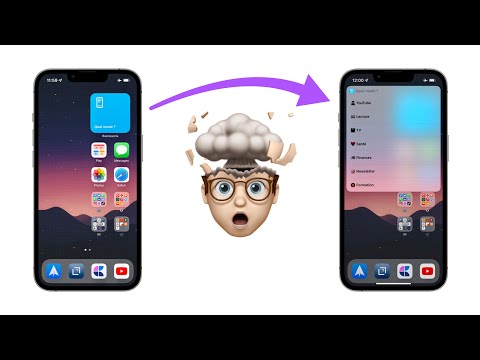Le nouveau symbole de la roupie est compatible Unicode et peut être inséré dans des documents avec quelques raccourcis clavier. Ce wikiHow vous montre comment insérer le symbole de la roupie dans un document Word.
Pas
Méthode 1 sur 2: Utilisation de la fonction Insérer dans Word

Étape 1. Ouvrez un document Word
Pour commencer, vous pouvez simplement ouvrir un document Word vierge dans lequel vous pouvez insérer le symbole Roupie.

Étape 2. Cliquez sur l'onglet Insertion
Il se trouve dans le ruban de menu en haut de l'écran lorsque vous ouvrez Word. En cliquant dessus, vous obtenez plus d'options.

Étape 3. Cliquez sur Symbole
C'est sur le côté droit du menu Insertion, au milieu d'une zone de menu également étiquetée Symboles. Cela fait apparaître un autre menu.

Étape 4. Sélectionnez Plus de symboles… dans le menu
Cela ouvre une nouvelle boîte de dialogue avec une grille affichant différents symboles spéciaux que vous pouvez insérer dans votre écriture.

Étape 5. Cliquez sur la police déroulant et sélectionnez (texte normal.
Vous aurez besoin de la police définie sur ceci pour accéder au Sous-ensemble menu déroulant.

Étape 6. Cliquez sur en fonction la liste déroulante de sous-ensemble
Ici, vous trouverez des options telles que Exposants et indices pour les caractères spéciaux.

Étape 7. Sélectionnez les symboles monétaires
Cette option est répertoriée vers le milieu du menu déroulant.

Étape 8. Cliquez sur le symbole Roupie
Cela ressemble à un "R" sans la ligne verticale et avec deux lignes horizontales en haut. Il sera surligné en bleu foncé une fois sélectionné.

Étape 9. Cliquez sur Insérer
Cela insérera le symbole Roupie dans le document que vous écrivez.
Méthode 2 sur 2: Utilisation de la disposition du clavier anglais (Inde)

Étape 1. Réglez votre clavier sur la disposition Anglais (Inde)
Pour accéder au symbole de la roupie, vous devez vous assurer que votre clavier a défini l'Inde comme région.
- Taper Langue dans la barre de recherche dans le coin inférieur gauche de l'écran.
- Sélectionner Paramètres de langue dans les résultats de la recherche.
- Sous l'en-tête Langues préférées, cliquez sur Ajouter une langue.
- Dans le menu qui apparaît, faites défiler jusqu'à ce que vous trouviez la section anglaise.
- Sélectionner Anglais (Inde).
- Attendez que la nouvelle mise en page soit ajoutée.
- Définissez l'anglais (Inde) comme disposition de clavier préférée.

Étape 2. Ouvrez un document Word
Une fois que vous avez configuré la disposition du clavier, ouvrez Word pour commencer à rédiger le document où vous voulez le symbole de la roupie.

Étape 3. Appuyez sur Ctrl+Alt+4 pour insérer un symbole de roupie
Une fois que votre région est définie sur Inde, vous pouvez utiliser ce raccourci clavier pour afficher le symbole de la roupie comme caractère alternatif au signe dollar.